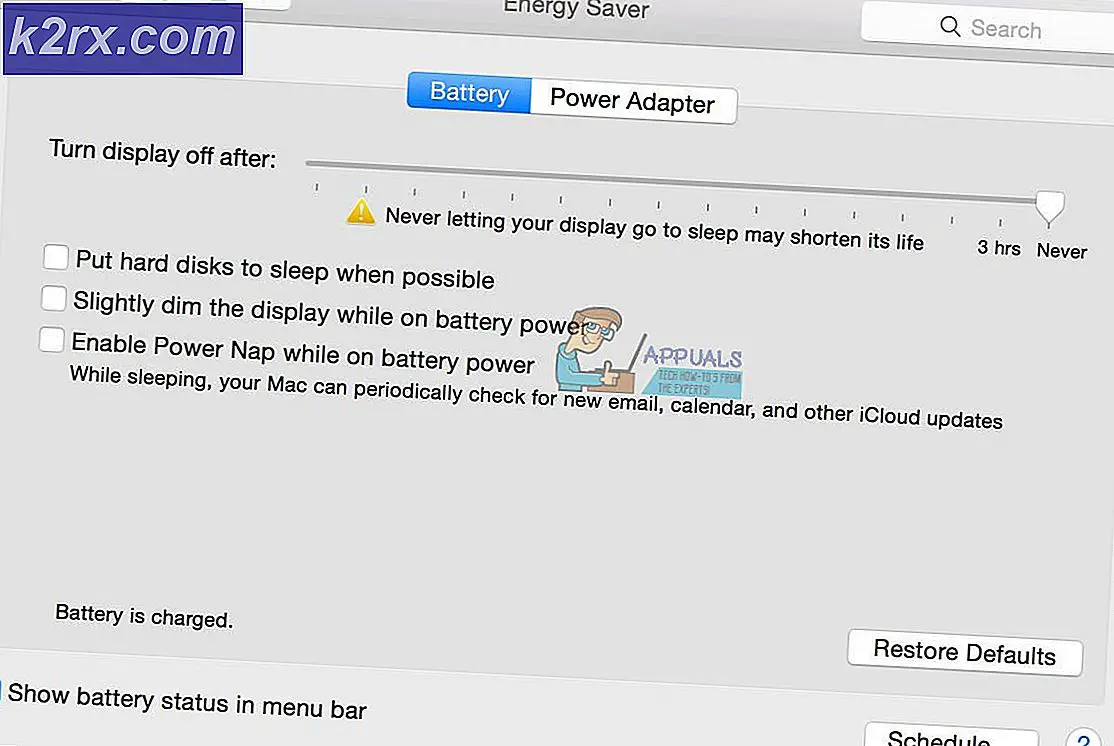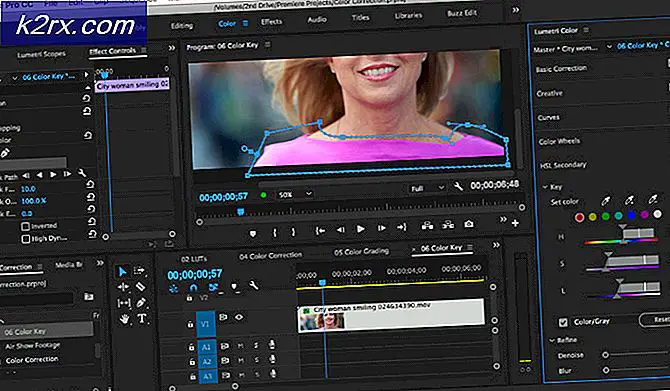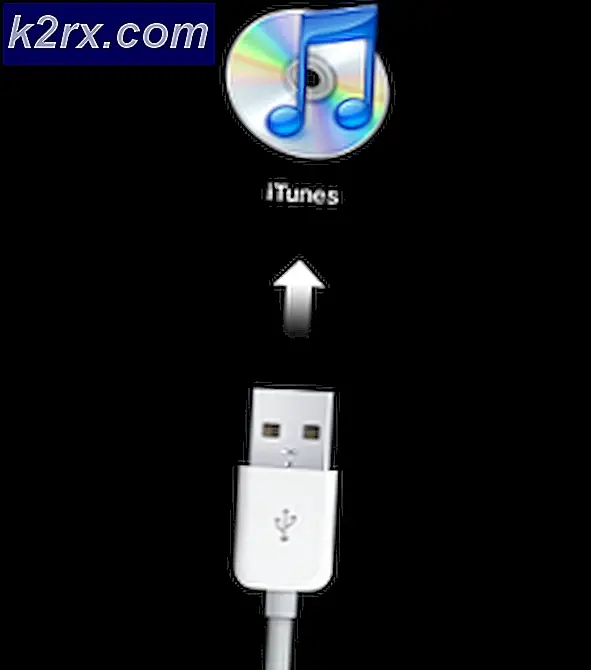แก้ไข: INACCESSIBLE_BOOT_DEVICE Blue Screen ใน Windows 7, 8 หรือ 10
หนึ่งในข้อผิดพลาดที่น่ากลัวที่สุดใน Microsoft Windows 7, Windows 8 และอาจเป็น Windows 10 คือ INACCESSIBLE_BOOT_DEVICE ข้อผิดพลาดนี้มาในรูปแบบ หน้าจอสีน้ำเงินแห่งความตายที่ มีเครื่องหมายขีดล่างและวงเล็บด้านซ้ายที่ด้านบนซึ่งผู้ใช้ Windows ไม่ต้องการคาดหวังในด้านหน้าของเขา
สาเหตุหลักของข้อผิดพลาดนี้ใน Windows คือ การรีเซ็ตพีซี โดยการเก็บหรือลบไฟล์ทั้งหมด ตัวเลือกนี้มีอยู่ภายใน การตั้งค่า> การปรับปรุงและการรักษาความปลอดภัย> การกู้คืน ใน Windows 8 และ Windows 10 เหตุผลอื่น ๆ สำหรับข้อผิดพลาดนี้เกิดขึ้นคือการ เพิ่มระดับของ Windows OS ก่อนหน้าเป็นค่าล่าสุด ข้อผิดพลาดนี้มักจะแสดงถึงการสูญเสียการเข้าถึงระหว่าง Windows OS และพาร์ติชันระบบในขณะที่เริ่มต้น ข้อผิดพลาดนี้ทำให้เริ่มระบบใหม่คอมพิวเตอร์ที่คุณอาจสูญเสียข้อมูลอันมีค่าของคุณถ้าไม่ได้รับการแก้ไขอย่างถูกต้อง
ข้อผิดพลาดนี้อาจเกิดจากความเป็นไปได้หลายประการและมีวิธีแก้ไขปัญหานี้หลายวิธี ใช้วิธีการต่อไปนี้อย่างละเอียดเพื่อกำจัดหน้าจอสีน้ำเงินแห่งความตายและบันทึกพีซีของคุณ
วิธีที่ 1: ตรวจสอบ BIOS
สิ่งแรกที่ทำให้เกิดข้อผิดพลาดนี้อาจเป็นฮาร์ดไดรฟ์ของคุณซึ่งจำเป็นต้องปรับเปลี่ยน ด้วยเหตุนี้เพียงแค่รีสตาร์ทเครื่องคอมพิวเตอร์ของคุณและเข้าสู่ BIOS โดยการกด F2 ซ้ำ ๆ เมื่อเริ่มต้น F2 เป็นค่าดีฟอลต์สำหรับระบบปฏิบัติการส่วนใหญ่ แต่ถ้ามันไม่ได้สำหรับคุณแล้วที่หน้าจอ POST ดูใกล้ชิดเพื่อดูว่ามีการตั้งค่าคีย์เพื่อเข้าสู่ BIOS แล้วรีบูตอีกครั้งและใช้คีย์ที่เหมาะสมเพื่อเข้าสู่ BIOS
หลังจากเข้าสู่ BIOS แล้วคุณจะเห็นตัวเลือกต่างๆ BIOS ทุกตัวมีตัวเลือกและรูปแบบที่แตกต่างกัน สิ่งที่คุณต้องมีก็คือการหา โหมด SATA ภายใน BIOS ในกรณีของฉันฉันจะไปที่ Main> SATA Mode กด Enter ขณะที่อยู่ในโหมด SATA และเลือก AHCI Mode แทน IDE จากรายการ บันทึกการกำหนดค่าของคุณโดยการกด F9 หรือคีย์ใด ๆ ที่เกี่ยวข้องกับ BIOS ของคุณและรีสตาร์ทเครื่องคอมพิวเตอร์ของคุณ
PRO TIP: หากปัญหาเกิดขึ้นกับคอมพิวเตอร์หรือแล็ปท็อป / โน้ตบุ๊คคุณควรลองใช้ซอฟต์แวร์ Reimage Plus ซึ่งสามารถสแกนที่เก็บข้อมูลและแทนที่ไฟล์ที่เสียหายได้ วิธีนี้ใช้ได้ผลในกรณีส่วนใหญ่เนื่องจากปัญหาเกิดจากความเสียหายของระบบ คุณสามารถดาวน์โหลด Reimage Plus โดยคลิกที่นี่วิธีที่ 2: ตรวจสอบฮาร์ดแวร์ภายนอก
ในวิธีที่สองให้ตรวจดูว่ามีการติดตั้ง ฮาร์ดแวร์ภายนอก เมื่อเร็ว ๆ นี้หรือไม่ ถ้าใช่ให้เอาฮาร์ดแวร์นั้นออกและรีสตาร์ทเครื่องคอมพิวเตอร์อีกครั้งเพื่อดูว่าสามารถแก้ไขปัญหาได้หรือไม่ นอกจากนี้ให้ตรวจสอบ เฟิร์มแวร์ดิสก์ ถ้าเป็นปัจจุบันหรือไม่ ลองอัปเดตเฟิร์มแวร์ดิสก์ของคุณผ่านทางเว็บไซต์ของผู้ผลิตและตรวจสอบดูว่าทำงานได้หรือไม่
วิธีที่ 3: ตั้งค่าเริ่มต้น
หากมีการเพิ่มไดรเวอร์เมื่อเร็ว ๆ นี้อาจเป็นสาเหตุที่ทำให้เกิดข้อผิดพลาดนี้ เพื่อจุดประสงค์นี้คุณต้องเข้าสู่ Safe Mode เนื่องจากข้อผิดพลาด INACCESSIBLE_BOOT_DEVICE จะไม่ให้คุณเข้าสู่โหมดปกติของ Windows
สำหรับขั้นตอนนี้ให้เริ่มต้นคอมพิวเตอร์ใหม่และกด F10 หรือ F2 เพื่อเข้าสู่ ตัวเลือกการเริ่ม ระบบ ไปที่การ แก้ไขปัญหา> ตัวเลือกขั้นสูง> การตั้งค่าเริ่มต้น และกด 4 เพื่อเข้าสู่เซฟโหมด หลังจากขั้นตอนนี้พีซีของคุณจะเริ่มระบบใหม่ในเซฟโหมดและคุณจะต้องถอนการติดตั้งไฟล์และไดรเวอร์ที่เป็นอันตรายซึ่งทำให้เกิดข้อผิดพลาดนี้
หากตัวเลือกข้างต้นไม่ทำงาน แล้วฉันจะแนะนำให้คุณตรวจสอบคู่มือผู้ผลิตสำหรับขั้นตอนในการเข้าสู่โหมดขั้นสูงหรือเริ่มต้นการตั้งค่า (ไม่มี) ความสามารถในการเข้าสู่ระบบ Windows
หากคุณสามารถเข้าสู่ระบบ; แล้วมันเป็นเรื่องง่ายที่จะได้รับการเลือกขั้นสูง; ซึ่งคุณสามารถทำได้โดยกดปุ่ม shift ค้างไว้และเลือก Restart จากหน้าจอการล็อกอิน (รหัสที่คุณป้อนรหัสผ่านเพื่อเข้าสู่ระบบ)
วิธีที่ 4: ติดตั้งใหม่ทั้งหมด
หากไม่มีวิธีใดที่กล่าวถึงข้างต้นทำงานคุณจะต้องติดตั้งสำเนา Windows ที่สะอาดโดยใช้ดิสก์ที่สามารถบูตได้หรือหากมีภาพโรงงานอยู่ แล้วใช้เพื่อเรียกคืน นี้ยังสามารถตรวจสอบจากคู่มือ; ผู้ผลิตส่วนใหญ่จะมีภาพโรงงานและขั้นตอนในคู่มือเพื่อแสดงวิธีการใช้งาน
ฉันจะขอบคุณถ้าคุณแจ้งให้เราทราบว่าวิธีการได้ทำงานถ้ามี; และถ้าไม่มีอะไรที่เหมาะสำหรับคุณเพื่อให้เราสามารถปรับปรุงแนวทางของเราได้
PRO TIP: หากปัญหาเกิดขึ้นกับคอมพิวเตอร์หรือแล็ปท็อป / โน้ตบุ๊คคุณควรลองใช้ซอฟต์แวร์ Reimage Plus ซึ่งสามารถสแกนที่เก็บข้อมูลและแทนที่ไฟล์ที่เสียหายได้ วิธีนี้ใช้ได้ผลในกรณีส่วนใหญ่เนื่องจากปัญหาเกิดจากความเสียหายของระบบ คุณสามารถดาวน์โหลด Reimage Plus โดยคลิกที่นี่